Dit artikel laat zien hoe je een ingrediënt uit je bibliotheek kunt verwijderen.
Wees voorzichtig! Als je een ingrediënt verwijdert, worden ook alle links met recepten, pakketten en leveranciers verwijderd. We raden je aan alleen ingrediënten te verwijderen die nooit zijn gebruikt, die verkeerd zijn geïmporteerd of die geen inventaris of bestelgeschiedenis hebben. Voor andere ingrediënten die je niet meer gebruikt, kun je de archiveringsfunctie gebruiken.
Controleer voordat je begint de volgende zaken:
- Zorg ervoor dat je ingrediënt niet aan een recept is gekoppeld. Je kunt dit eenvoudig controleren door de kolom "Gebruikt in" in het "Algemeen" tabblad van je ingrediënt te controleren. Als je hier leest: "Geen recepten gevonden die gebruik maken van dit ingrediënt.", zijn er geen recepten gekoppeld. Lees dit artikel om te leren hoe je ingrediënten in recepten kunt vervangen.
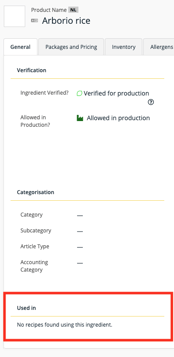
- Zorg ervoor dat je ingrediënt geen voorraad meer heeft die in het systeem is aangegeven. Als er voorraad is gekoppeld aan je ingrediënt, kun je het ingrediënt niet verwijderen. Om dit te doen, klik je op een ingrediënt en ga je naar het tabblad "Voorraad".
- Als het ingrediënt wordt geïmporteerd van een geïntegreerde leverancier, wordt het bij de volgende import overschreven. In dit geval moet je contact opnemen met je leverancier en vragen om dit ingrediënt uit je bestelset te verwijderen.
- Klik op de knop "Ingrediënten" in het menu aan de linkerkant van je scherm. Het rooster van de ingrediënten verschijnt.
- Als je niet in staat bent om ingrediënten te selecteren, lees dan in dit artikel hoe je de selectievakjes aan je ingrediëntenlijst kunt toevoegen.
- Je ziet aan het begin van elke rij een selectievakje.
- Vink het vakje(s) aan van de ingrediënt(en) die je wilt verwijderen. Nu klik je op "Selectie" gevolgd door "Geselecteerde artikelen verwijderen".
- Er verschijnt nu een popup met een overzicht van de ingrediënten die je wilt verwijderen. Je krijgt ook te zien of er nog actieve pakketten zijn en of er nog voorraad van deze pakketten zijn. In principe mag je geen ingrediënten verwijderen met actieve pakketten of voorraad.
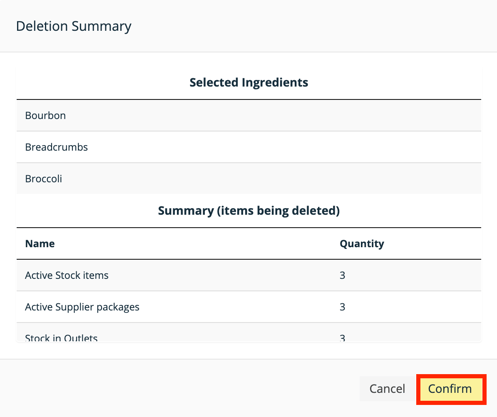
- Druk op "Bevestig" om de ingrediënten definitief te verwijderen.
- De geselecteerde ingrediënt(en) zijn nu verwijderd, maar vergeet niet om voorzichtig te zijn. Als een ingrediënt in een recept wordt gebruikt (ook inactieve recepten) of een voorraadgeschiedenis heeft, kun je het het beste archiveren!
